1つの場所からファイルとフォルダーを移動する別の方法では、ソースの場所から手動でコピーしてから、宛先フォルダーに貼り付ける必要があります。宛先がリモートロケーションの場合、USBフラッシュドライブ内のファイルをコピーして、あるコンピューターから別のコンピューターに移動する必要がある場合があります。それでも、どのファイルがすでに転送され、どのファイルが新しいかを追跡する必要があります。ファイルを複製するか、いくつかのファイルが欠落する可能性が常にあります。数日ごとにファイルを手動でコピーするのは、退屈で非効率的な作業です。時間を無駄にする代わりに、試してください Limagito FileMover。これは、ファイルのコピーおよび移動ユーティリティですファイル名、ファイル作成日、およびファイルサイズに基づいてファイルおよびフォルダーフィルターを設定できるウィンドウ。コピーまたは移動プロセス中にファイルの名前を変更し、Blowfish、DES、Twofishおよびその他の暗号化アルゴリズムを使用してそれらを暗号化できます。
メインインターフェイスは最初はかなり雑然として見えます一目。開発者はほとんどすべてを1つのウィンドウに収めようとしているため、提供するすべての機能に慣れるまでに時間がかかる場合があります。上部には、共通オプション、ルールオプション、サーバーオプション、およびアプリケーションオプションという4つのタブがありますが、各タブをクリックすると、上部のオプションのみが切り替わります。 「ソースのセットアップ」セクションと「宛先のセットアップ」セクションは変更されず、いつでもアクセスできます。ルールを追加するには、最初にソースを選択します。ソースは、Win(ローカルドライブ)、FTP、SFTP、Auto、およびPop3から選択できます。完了したら、ファイルオプションとディレクトリオプションを構成し、必要なフィルターを追加します。
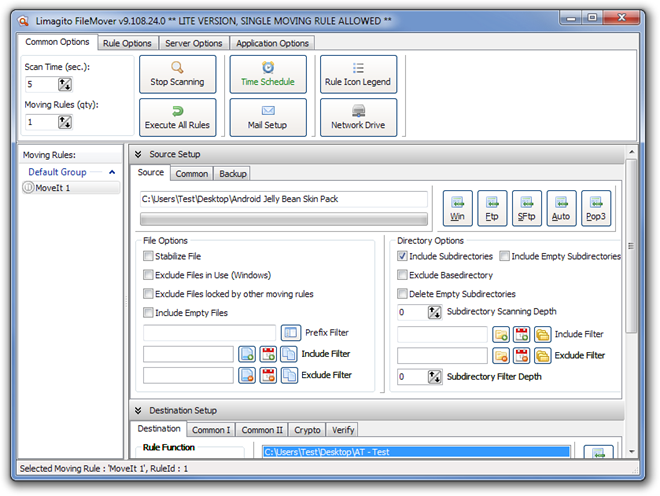
次に、下にスクロールして次の宛先を選択しますファイル。ソースを選択するオプションと同様に、宛先もWin、Ftp、SFtp、Mail、およびPSYから選択できます。ファイルの移動、ファイルのコピー、ファイルの削除からルール機能を選択できます。すべての設定が完了したら、[すべてのルールを実行]をクリックしてルールを適用します。
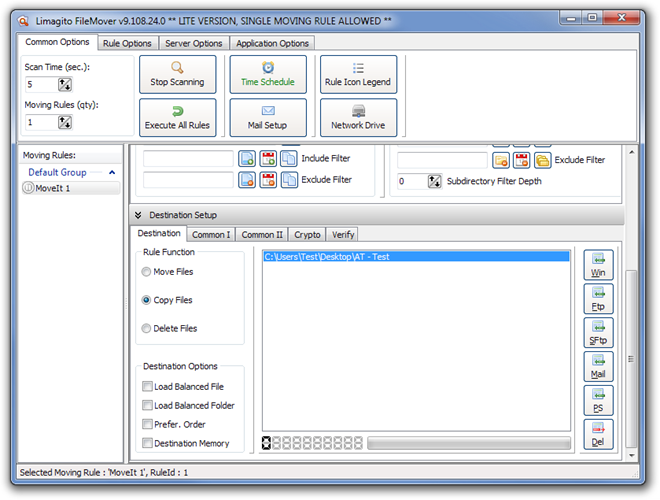
左側に、移動ルールが表示されますセクション。それを右クリックして[ルールを有効にする]を選択し、ソースフォルダーの監視を開始して、変更を宛先に適用します。スキャン時間は、左上隅から変更できます。
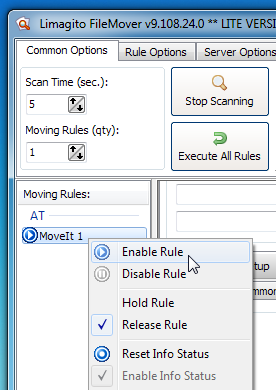
このプログラムのライトバージョンには制限があります一度に1つのルールを適用します。ただし、より多くの機能のロックを解除し、制限を取り除くために利用可能な有料版もあります。 Limagito FileMoverは、Windows XP、Windows Vista、Windows 7、およびWindows 8の32ビットバージョンと64ビットバージョンの両方で動作します。
Limagito FIleMoverをダウンロード






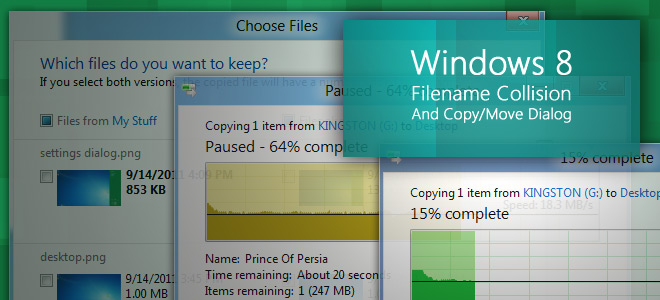






コメント